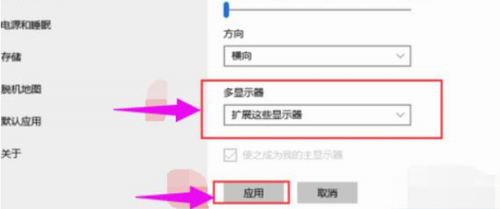2022-07-07 10:49:45 标签: Win10 Win10设置多屏 Win10设置多屏显示教程
我们有时候会因为一些工作或者生活原因需要使用另一个电脑屏幕,这就需要用到Win10系统中的多屏显示,不然显示屏中无法显示内容,但很多小伙伴并不清楚如何设置这个功能,那么下面就和小编一起来看看Win10系统设置多屏显示教程,希望对大家有所帮助。
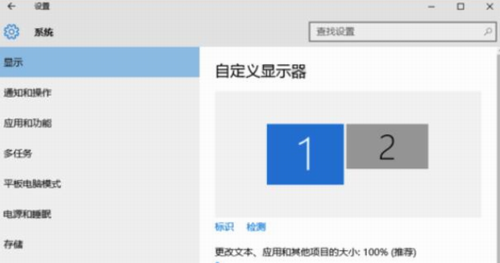
Win10设置多屏显示教程
1、右键桌面的空白处,然后选择“显示设置”进入。
2、点击“标识”。标出两个显示器。
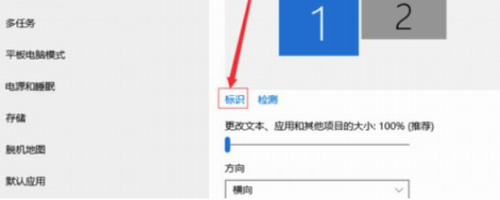
3、然后点击‘使之成为我的主显示器’,就能够进行主显示器的设置了。
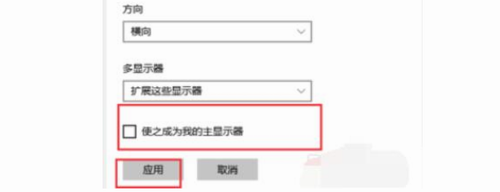
4、然后在多显示器中选择“扩展这些显示器”,点击“应用”就能完成了。